Chrome: Πώς να διαγράψετε αποθηκευμένους κωδικούς πρόσβασης

Πώς να διαγράψετε κωδικούς πρόσβασης που είναι αποθηκευμένοι στο πρόγραμμα περιήγησης Google Chrome.
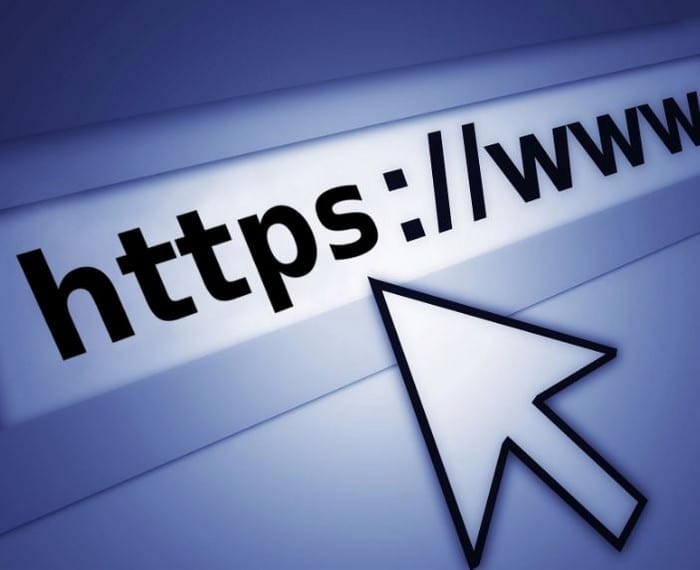
Η ασφάλεια είναι συνήθως ένα από τα πιο σημαντικά πράγματα για τα οποία ενδιαφέρονται οι χρήστες. Ακόμη περισσότερο με την πρόσφατη παραβίαση του Reddit . Ο φόβος ότι οι πληροφορίες μας θα καταλήξουν σε λάθος χέρια είναι πραγματικός, αλλά υπάρχουν πράγματα που μπορείτε να κάνετε για να προστατεύσετε τον εαυτό σας.
Για παράδειγμα, όταν χρησιμοποιείτε το Chrome, διάφορες επεκτάσεις ασφαλείας θα βοηθήσουν εσάς και τα δεδομένα σας ασφαλή. Θα μπορούσε πάντα να υπάρχει μια κακόβουλη επέκταση που θα μπορούσε να περάσει τα φίλτρα της Google, αλλά κερδοσκοπικά η Google κρατά αυτά τα είδη επεκτάσεων εκτός.

Το HTTPS Everywhere είναι μια πολύ δημοφιλής επέκταση ασφαλείας του Chrome. Δεδομένου ότι δεν έχει κάθε ιστότοπος εκεί έξω μια διεύθυνση HTTPS, αυτή η επέκταση δίνει στον ανασφαλή ιστότοπο αυτό το επιπλέον S, καθιστώντας τον ασφαλή. Το μειονέκτημα είναι ότι θα υπάρχουν ορισμένοι ιστότοποι που δεν μπορούν να κρυπτογραφηθούν και θα σας εμφανίσουν ένα σφάλμα απορρήτου. Εάν συμβεί αυτό σε εσάς, θα πρέπει να απενεργοποιήσετε την επέκταση μόνο για αυτόν τον ιστότοπο. Μην ξεχάσετε να το ενεργοποιήσετε μόλις ολοκληρώσετε την επίσκεψη στον ιστότοπο.

Το Ghostery σας βοηθά επίσης να κρατάτε ασφαλείς εξαλείφοντας τους ιχνηλάτες των οποίων ο μοναδικός στόχος είναι να συλλέξουν όσο το δυνατόν περισσότερα δεδομένα. Όταν ρυθμίζετε το Ghostery, σας επιτρέπει να ρυθμίσετε τον λογαριασμό όπως ακριβώς θέλετε. Για παράδειγμα, μπορείτε να αποκλείσετε όλους τους ιχνηλάτες ή μόνο ορισμένους από αυτούς.

Όταν κάνετε κλικ στην επέκταση Ghostery Chrome, μπορείτε να δείτε πόσα προγράμματα παρακολούθησης αποκλείστηκαν και πόσα δευτερόλεπτα χρειάστηκαν η φόρτωση του ιστότοπου. Έχετε επιλογές είτε να θέσετε σε παύση το Ghostery, να περιορίσετε τον ιστότοπο ή να τον εμπιστευτείτε πλήρως. Κάντε κλικ στην καρτέλα αναλυτική προβολή και μπορείτε να λάβετε πληροφορίες όπως τα ονόματα των ιχνηλατών.

Εξετάζετε κάποιες ευαίσθητες πληροφορίες και κάποιος μπαίνει στο δωμάτιο ξαφνικά. Σε μια στιγμή πανικού, κλείνεις κατά λάθος το παράθυρο σε μια απεγνωσμένη προσπάθεια να προστατέψεις το απόρρητό σου. Αυτό δεν θα είχε συμβεί αν είχατε εγκαταστήσει το κουμπί Panic .
Κάνοντας κλικ στο εικονίδιο του κουμπιού πανικού, όλες οι καρτέλες που είχατε ανοίξει σε αυτό το παράθυρο θα κρυφτούν αυτόματα. Μην ανησυχείτε, η επέκταση δεν τα έχει κλείσει, μόνο τα έχει κρύψει από κοινή θέα. Για να ανακτήσετε τις καρτέλες σας, κάντε ξανά κλικ στο εικονίδιο και θα εμφανιστούν με την ίδια σειρά που τις ανοίξατε αρχικά.

Εάν θέλετε να κλείσετε αυτές τις καρτέλες χωρίς να χρειαστεί να τις ανοίξετε ξανά, κάντε κλικ στις τρεις κάθετες κουκκίδες του Chrome. Μεταβείτε στους σελιδοδείκτες και στη συνέχεια στη διαχείριση σελιδοδεικτών. Κάτω αριστερά, κάντε κλικ στην επιλογή Άλλοι σελιδοδείκτες > Σελιδοδείκτες πανικού.

Το Privacy Badger έχει τον δικό του τρόπο να κάνει τα πράγματα. Αντί να έχει μια λίστα με ιχνηλάτες προς αποκλεισμό, η επέκταση θα αποκλείσει τους ιχνηλάτες που βρίσκει καθώς περιηγείστε. Είναι εντάξει εάν δεν έχετε ενεργοποιημένο το σήμα "Μη παρακολούθηση", καθώς η επέκταση θα στείλει στους ιχνηλάτες ένα για εσάς. Εάν οι ιχνηλάτες αγνοήσουν το αίτημα, το Privacy Badger θα τους αποκλείσει.

Εάν στην αρχή, δεν το δείτε να μπλοκάρει τίποτα, δεν πειράζει. Η επέκταση θα αρχίσει να αποκλείεται όταν δει τον ίδιο tracker σε έναν περισσότερο από έναν ιστότοπο. Μπορείτε να το χρησιμοποιήσετε με άλλα προγράμματα αποκλεισμού διαφημίσεων, αλλά δεν θα μάθετε πολλά.

Το Click & Clean θα μπορούσε κάλλιστα να είναι η καλύτερη επέκταση ασφαλείας για το Chrome και έχει πάνω από 60 χιλιάδες εγκαταστάσεις για να το αποδείξει. Η επέκταση σάς επιτρέπει είτε να διαγράφετε όλα τα προσωπικά σας στοιχεία ταυτόχρονα είτε μπορείτε να επιλέξετε τι θέλετε να διαγράψετε. Για παράδειγμα, εάν το μόνο πράγμα που θέλετε να σκουπίσετε την προσωρινή μνήμη, απλώς κάντε κλικ στο εικονίδιο του κάδου απορριμμάτων δίπλα στην επιλογή.

Κάντε κλικ στις επιλογές της επέκτασης και μπορείτε να επιλέξετε από ποιο σημείο θέλετε να διαγράψετε τα δεδομένα σας. Για να διαγράψετε τα πάντα, κάντε κλικ στο αναπτυσσόμενο μενού και επιλέξτε από την αρχή του χρόνου.

Η ασφάλεια είναι ένα σοβαρό πράγμα και δεν μπορείτε ποτέ να είστε πολύ προσεκτικοί όταν πρόκειται να διατηρήσετε τα δεδομένα σας ασφαλή. Σίγουρα, θα κάνετε πιο ασφαλή περιήγηση με τις προαναφερθείσες επεκτάσεις ασφαλείας του Chrome. Μου έλειψε το αγαπημένο σου; Πείτε μας ποια χρησιμοποιείτε στα σχόλια.
Πώς να διαγράψετε κωδικούς πρόσβασης που είναι αποθηκευμένοι στο πρόγραμμα περιήγησης Google Chrome.
Εάν το σφάλμα status_breakpoint στο Chrome σας εμποδίζει να χρησιμοποιήσετε το πρόγραμμα περιήγησης, χρησιμοποιήστε αυτές τις μεθόδους αντιμετώπισης προβλημάτων για να το διορθώσετε.
Αποτρέψτε την εμφάνιση ενοχλητικών ειδοποιήσεων στα προγράμματα περιήγησης Ιστού Edge, Chrome, Opera και Firefox.
Μάθετε δύο τρόπους με τους οποίους μπορείτε να επανεκκινήσετε γρήγορα το πρόγραμμα περιήγησης Google Chrome.
Το σφάλμα 400 του Google Chrome είναι ένα σφάλμα πελάτη που προκύπτει λόγω λανθασμένων αιτημάτων, μη έγκυρης σύνταξης ή ζητημάτων δρομολόγησης.
Εάν λάβατε μια ειδοποίηση για κρίσιμο σφάλμα του Google Chrome, ο νούμερο ένα κανόνας είναι να ΜΗΝ επικοινωνήσετε με την ψεύτικη υποστήριξη, καθώς αυτό δεν είναι τίποτα άλλο από μια απάτη.
Πώς να επαναφέρετε τη γραμμή σελιδοδεικτών του Google Chrome εάν εξαφανιστεί.
Μάθετε πώς να εξάγετε και να μεταφέρετε τους αποθηκευμένους κωδικούς πρόσβασης στο πρόγραμμα περιήγησης ιστού Google Chrome με αυτόν τον οδηγό.
Εάν το Chromes CleanUp Tool σταμάτησε να λειτουργεί κατά την αναζήτηση επιβλαβούς λογισμικού, διαγράψτε την προσωρινή μνήμη και τα cookie και εγκαταστήστε ξανά το πρόγραμμα περιήγησης.
Ένα λεπτομερές σεμινάριο που σας δείχνει πώς να ενεργοποιήσετε ή να απενεργοποιήσετε το JavaScript στο πρόγραμμα περιήγησης ιστού Google Chrome.
Εάν το 1Password δεν επαληθεύσει την υπογραφή κώδικα του Chromes, εκκαθαρίστε την προσωρινή μνήμη του προγράμματος περιήγησής σας και απενεργοποιήστε όλες τις επεκτάσεις του προγράμματος περιήγησής σας, εκτός από το 1Password.
Αλλάξτε τη γλώσσα που χρησιμοποιείται στο πρόγραμμα περιήγησης ιστού Google Chrome.
Το πρόγραμμα περιήγησής σας είναι μια από τις πιο χρησιμοποιούμενες εφαρμογές σας, επομένως είναι σημαντικό να επιλέξετε αυτή που λειτουργεί καλύτερα για εσάς. Σε αυτό το άρθρο, διαβάστε μερικά από αυτά
Πώς να αντιμετωπίσετε την Η σύνδεσή σας δεν είναι ιδιωτική προειδοποίηση στο Google Chrome όταν δεν υπάρχει κίνδυνος για τη σύνδεσή σας.
Η ακόλουθη ειδοποίηση μπορεί να εμφανιστεί όταν προσπαθείτε να κάνετε λήψη ενός αρχείου ή ενός προγράμματος χρησιμοποιώντας το Chrome: Δεν είναι δυνατή η ασφαλής λήψη αυτού του αρχείου.
Διορθώστε ένα πρόβλημα όπου το Google Chrome παγώνει όταν προσπαθείτε να το εκκινήσετε στα Windows.
Πώς να απενεργοποιήσετε τα ενοχλητικά βίντεο που φορτώνονται αυτόματα στο πρόγραμμα περιήγησης Google Chrome.
Μάθετε πώς να εμποδίσετε το Google Chrome να εμφανίζει τις παλιές σας καρτέλες κατά την εκκίνηση του προγράμματος περιήγησης.
Με τόσους πολλούς διαδικτυακούς κινδύνους που πρέπει να αντιμετωπίσετε, δεν είναι περίεργο που πάντα ψάχνετε τρόπους για να παραμείνετε ασφαλείς. Έτσι, όταν δείτε ότι η σύνδεσή σας στο Chrome είναι Μάθετε πώς να λύσετε το μήνυμα Η σύνδεσή σας δεν είναι ιδιωτικό στο Google Chrome με αυτά τα βήματα.
Μάθετε πώς να εκτυπώνετε πιο γρήγορα στο Google Chrome προσθέτοντας ένα εικονίδιο στη γραμμή Σελιδοδεικτών που συνδέεται με το παράθυρο διαλόγου εκτύπωσης.
Επιλύστε ένα σφάλμα Apple iTunes που λέει ότι το αρχείο iTunes Library.itl είναι κλειδωμένο, σε κλειδωμένο δίσκο ή δεν έχετε άδεια εγγραφής για αυτό το αρχείο.
Δεν μπορείτε να καταλάβετε πώς να επαναλάβετε ένα τραγούδι ή μια λίστα αναπαραγωγής στο Apple iTunes; Ούτε εμείς δεν μπορούσαμε στην αρχή. Ακολουθούν μερικές λεπτομερείς οδηγίες για το πώς γίνεται.
Πώς να δημιουργήσετε φωτογραφίες με μοντέρνα εμφάνιση προσθέτοντας στρογγυλεμένες γωνίες στο Paint.NET
Χρησιμοποιήσατε το Delete for me στο WhatsApp για να διαγράψετε μηνύματα από όλους; Μην ανησυχείς! Διαβάστε αυτό για να μάθετε την αναίρεση του Delete for me στο WhatsApp.
Πώς να απενεργοποιήσετε τις ενοχλητικές ειδοποιήσεις AVG που εμφανίζονται στην κάτω δεξιά γωνία της οθόνης.
Όταν αποφασίσετε ότι τελειώσατε με τον λογαριασμό σας στο Instagram και θέλετε να τον ξεφορτωθείτε. Ακολουθεί ένας οδηγός που θα σας βοηθήσει να διαγράψετε τον λογαριασμό σας στο Instagram προσωρινά ή οριστικά.
Μάθετε βήμα προς βήμα πώς να απενεργοποιείτε συνδέσμους με δυνατότητα κλικ στο Notepad++ με αυτό το εύκολο και γρήγορο σεμινάριο.
Απαλλαγείτε από την εμφάνιση μιας εκπομπής στο Up Next στο Apple TV+ για να κρατήσετε τις αγαπημένες σας εκπομπές μυστικές από άλλους. Εδώ είναι τα βήματα.
Ανακαλύψτε πόσο εύκολο είναι να αλλάξετε την εικόνα προφίλ για τον λογαριασμό σας Disney+ στον υπολογιστή και τη συσκευή σας Android.
Αναζητάτε εναλλακτικές λύσεις του Microsoft Teams για αβίαστη επικοινωνία; Βρείτε τις καλύτερες εναλλακτικές λύσεις για το Microsoft Teams για εσάς το 2023.





















